macOS Mojave è probabilmente uno dei più grandi aggiornamenti di macOS degli ultimi anni e le persone ne stanno già dicendo cose positive. Sto usando Mojave beta sul mio MacBook Pro e mi sto sicuramente godendo questa nuova esperienza. Con macOS Mojave, il mio Mac ha una nuovissima modalità oscura ed è diventato ancora più funzionale che mai. Detto questo, oltre a portare nuove funzionalità, il nuovo sistema operativo desktop di Apple ha anche riposizionato alcune delle vecchie funzionalità che potrebbero infastidire alcuni utenti. Una di queste funzionalità è la capacità dell'utente di verificare la disponibilità di aggiornamenti software. Per aiutare gli utenti ad affrontare questa modifica, in questo articolo ti mostreremo come verificare la disponibilità di aggiornamenti software in macOS Mojave:
Verifica la disponibilità di aggiornamenti software in macOS Mojave
Prima di macOS Mojave, gli utenti potevano facilmente controllare l'app e gli aggiornamenti del sistema operativo visitando l'app del Mac App Store. Tuttavia, in Mojave, Apple lo ha cambiato. Ora, la sezione "Aggiornamenti" del Mac App Store mostra solo gli aggiornamenti dell'app e gli aggiornamenti software per il sistema operativo sono stati riposizionati. Detto questo, è ancora abbastanza facile accedere e verificare la presenza di aggiornamenti software ed è così che puoi farlo:
- Fai clic sul logo Apple nell'angolo in alto a sinistra del desktop e poi fare clic su "Preferenze di Sistema".
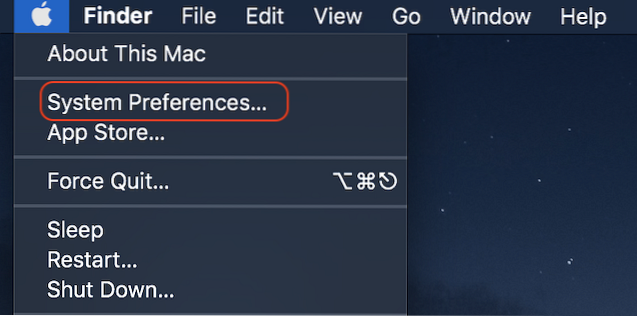
2. Adesso, individuare la nuova opzione "Aggiornamento software" e fare clic su di essa.
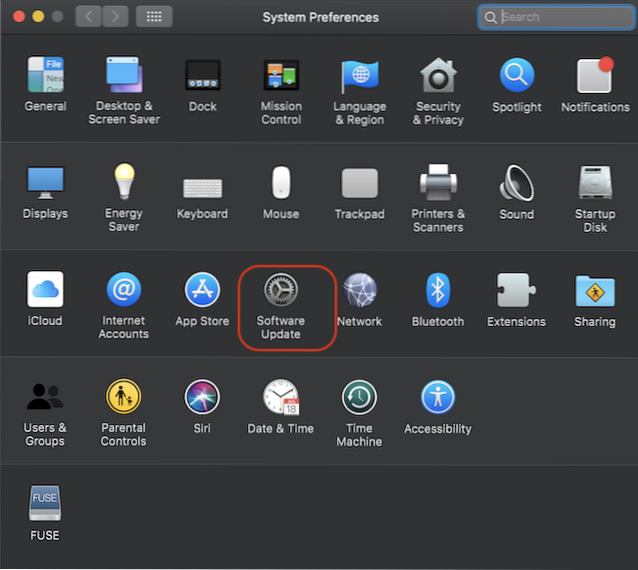
3. Qui puoi vedere quando il tuo Mac ha controllato l'ultima volta gli aggiornamenti di sistema e gestire le tue impostazioni di aggiornamento.
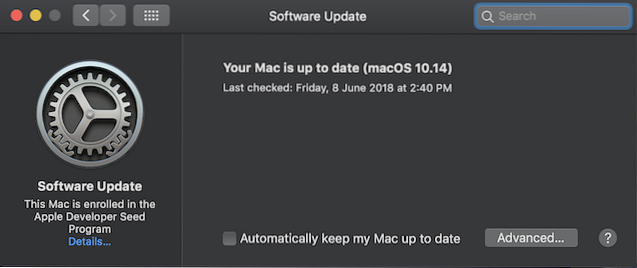
4. Puoi abilitare l'opzione "Mantieni automaticamente aggiornato il mio Mac" che scaricherà e installerà automaticamente qualsiasi aggiornamento software rilasciato o è possibile fare clic sul pulsante "Avanzate" per configurare il modo in cui si desidera che il sistema gestisca gli aggiornamenti.
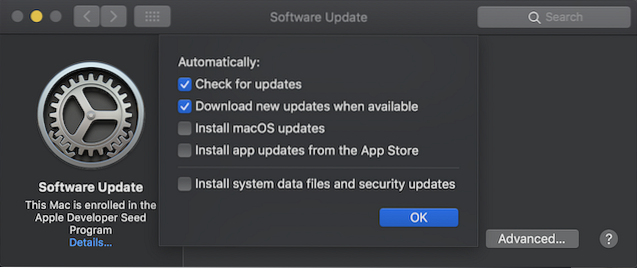
VEDERE ANCHE: Le 10 migliori nuove funzionalità di macOS Mojave che dovresti conoscere
Controlla manualmente gli aggiornamenti di sistema in macOS Mojave
Questo è stato un tutorial abbastanza semplice e spero che nessuno di voi abbia avuto problemi a seguirlo. Tuttavia, se c'è qualcosa che ti confonde, spara alla tua domanda nella sezione commenti qui sotto. Già che ci sei, facci sapere qual è la tua funzione MacOS Mojave preferita.
 Gadgetshowto
Gadgetshowto



